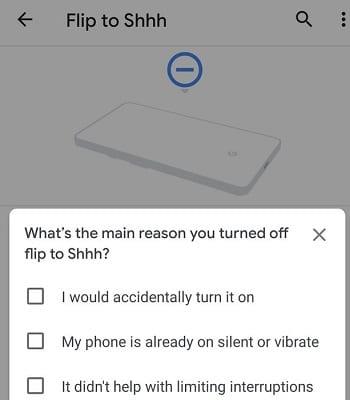Vous vous demandez ce qui se passe avec ce point blanc clignotant ennuyeux sur la barre d'état de votre Google Pixel 5 ? Eh bien, vous n'êtes pas le seul. De nombreux utilisateurs se demandent quel est le rôle de ce mystérieux point blanc. Le redémarrage de votre téléphone le fait disparaître pendant cinq à dix minutes, mais il revient ensuite à chaque fois. Explorons comment vous pouvez vous débarrasser définitivement du point blanc.
Pourquoi ce point blanc apparaît-il sur l'écran de Google Pixel 5 ?
Le point blanc clignotant sur votre Google Pixel 5 est en fait votre capteur de proximité . Le capteur clignote en blanc chaque fois qu'une application essaie d'y accéder. Pour rappel, votre appareil s'appuie sur le capteur de proximité pour vérifier si l'écran est proche de votre oreille. Le terminal éteint automatiquement l'écran pendant les appels pour s'assurer que vous ne touchez rien par erreur.
Comment se débarrasser du point blanc clignotant sur Google Pixel 5
Désactiver Flip to Shhh
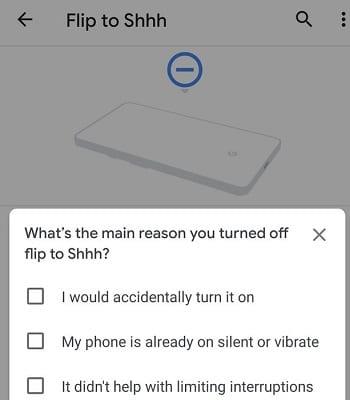
Accédez à Paramètres , accédez à Système , sélectionnez Gestes et appuyez sur Retourner vers Chut . Désactivez l'option et vérifiez si le problème de point clignotant persiste sur l'écran de votre Pixel 5. Cependant, gardez à l'esprit que la désactivation de cette option empêche votre téléphone d'entrer en mode « Ne pas déranger » lorsqu'il est placé face vers le bas.
Désactiver l'assistant domestique
Si le problème persiste, désactivez le capteur de proximité sur l'application Home Assistant. Cependant, gardez à l'esprit que le problème revient généralement après l'ouverture de l'application. L'assistant domestique a tendance à surveiller en permanence la proximité, vous pouvez donc fermer complètement l'application.
Désactiver les applications utilisant le capteur
Certaines applications peuvent garder le capteur de proximité actif tout le temps, ce qui peut être un problème sur le Pixel 5. Pour rappel, les modèles Pixel précédents avaient un capteur de lumière infrarouge complètement invisible.
Par exemple, de nombreux utilisateurs se sont plaints que l'application NotifyBuddy maintient souvent le capteur de proximité actif. Un conseil rapide pour identifier laquelle de vos applications utilise le capteur de proximité consiste à accéder à Paramètres → Applications → Toutes les applications et à supprimer manuellement une application à la fois jusqu'à ce que le point clignotant s'éteigne.
Transférer des données sans câble
Selon les utilisateurs, le problème du point blanc clignotant se produit souvent lorsque vous copiez des données de votre ancien téléphone vers votre nouvel appareil Google Pixel 5 à l'aide d'un câble. Effectuez une réinitialisation d'usine, puis copiez vos données à l'aide de votre sauvegarde Wi-Fi à la place.
Conclusion
Si le capteur de proximité de votre Pixel 5 continue de clignoter en blanc, désactivez l'option Flip to Shhh. Si le problème persiste, désactivez également l'application Home Assistant. Vérifiez si d'autres applications maintiennent le capteur de proximité actif en permanence et désactivez-les. De plus, vous pouvez réinitialiser votre téléphone et transférer des données sans utiliser de câble. Laquelle de ces solutions vous a plu ? Faites-nous savoir dans les commentaires ci-dessous.